U-NEXTは人気の動画配信サービスであり、多くの人が映画やドラマ、アニメを楽しんでいます。
しかし、視聴するためにアプリを開いたままでは他の作業ができないと不便を感じることがあります。
そこで、「バックグラウンド再生」機能が役立ちます。
本記事では、U-NEXTのバックグラウンド再生について詳しく解説し、iPhone、iPad、PCなどのデバイス別の手順とメリットを紹介します。
U-NEXTでバックグラウンド再生できるデバイスとできないデバイス

まずは、どのデバイスでバックグラウンド再生が可能なのか確認しましょう。
| デバイス | バックグラウンド再生対応 | 補足 |
| iPhone | 〇 | ピクチャーインピクチャーで再生可能 |
| iPad | 〇 | ピクチャーインピクチャーで再生可能 |
| PC | 〇 | 別のアプリを操作しながら再生可能 |
| Android | × | 非対応 |
iPhone、iPad、PCではバックグラウンド再生が可能ですが、Androidデバイスでは対応していません。
この違いにより、Androidユーザーはバックグラウンド再生を利用できないため、その点は注意が必要です。
iPhone/iPadでU-NEXTをバックグラウンド再生する方法
iPhoneやiPadでは、U-NEXTの動画をバックグラウンドで再生するために「ピクチャーインピクチャー」機能を使用します。
この機能を利用すると、動画の再生画面を小さくして、他のアプリを同時に操作することができます。手順は以下の通りです。
手順:iPhoneでのバックグラウンド再生
- U-NEXTアプリを開き、視聴したい動画を選択
ホーム画面からU-NEXTアプリを開き、好きな映画やドラマを選びます。 - 再生中にホーム画面に戻る
動画を再生した状態で、画面下部から上へスワイプしてホーム画面に戻ります。この時点で、動画が小さな画面に縮小され、他のアプリも使えるようになります。 - バックグラウンドでの操作が可能に
小さな画面で動画を再生しながら、SNSやブラウザなど他のアプリを操作することが可能です。
PCでU-NEXTをバックグラウンド再生する方法
PCでもU-NEXTのバックグラウンド再生が可能で、動画を再生しながら他のアプリケーションやブラウザを使用することができます。
手順は簡単です。
手順:PCでのバックグラウンド再生
- U-NEXTの公式ウェブサイトにアクセス
お使いのブラウザからU-NEXT公式サイトにアクセスし、視聴したい動画を選択します。 - 動画を再生し、別のアプリケーションを起動
動画を再生しながら、別のアプリケーションやブラウザのウィンドウを開いても、動画はそのまま再生されます。 - マルチタスクでの操作が可能に
動画を見ながら、ドキュメント作成やメールの確認など、他の作業を同時に行うことができます。
U-NEXTでバックグラウンド再生を利用するメリット
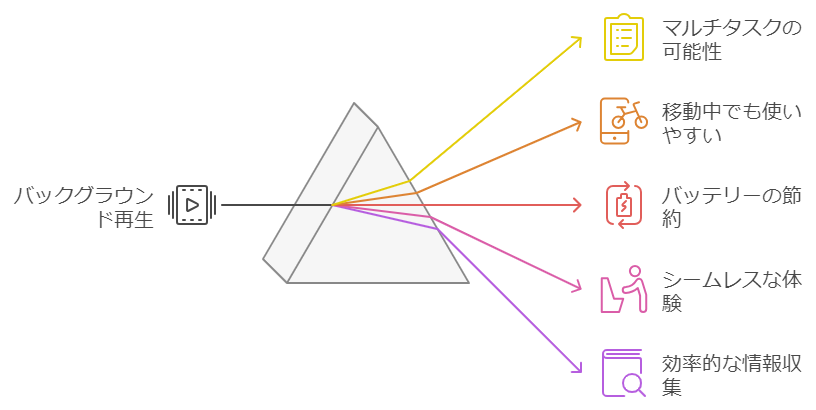
U-NEXTのバックグラウンド再生機能を使うことで、動画視聴の体験がより便利で効率的になります。
具体的には、次のようなメリットがあります。
マルチタスクの可能性
バックグラウンド再生を使うことで、他のアプリを使いながら動画を楽しむことができます。
例えば、動画を見ながらSNSをチェックしたり、メールを確認したりできるため、時間を有効に活用できます。
これにより、動画を途切れることなく視聴しつつ、他の作業を同時に進めることが可能です。
移動中でも使いやすい
通勤中や家事をしながらなど、手がふさがっているときでもバックグラウンド再生を利用すれば、動画の音声を聞きながら他の作業ができます。
音声のみのコンテンツや、音声だけでも理解できるドキュメンタリーやトーク番組などで特に有効です。
バッテリーの節約
画面を閉じたままでも音声を再生し続けることができるので、バッテリーの節約にもつながります。
通常の再生では、画面を点灯させ続ける必要がありますが、バックグラウンド再生ではこれを避けることができ、デバイスのエネルギー消費を抑えることができます。
シームレスな体験
動画をバックグラウンドで再生することで、U-NEXTで提供されている多彩なコンテンツを中断することなく楽しめます。
例えば、エピソードが長いドラマや映画でも、他のアプリや操作に邪魔されることなく、映像や音声をシームレスに続けることが可能です。
効率的な情報収集
動画を視聴しながら、調べたい情報を同時に調査したり、友人にリアルタイムで感想を共有したりすることができます。
バックグラウンド再生があることで、画面を切り替える煩わしさがなく、情報収集が効率的に行えます。
U-NEXTでバックグラウンド再生よくある質問(FAQ)
U-NEXTでバックグラウンド再生についてよくある質問をまとめました。
Q1:バックグラウンド再生とは何ですか?
バックグラウンド再生とは、動画を再生しながら他のアプリを操作したり、画面を閉じた状態でも音声や映像の再生が続く機能です。
これにより、U-NEXTの動画を視聴しながら他のタスクを行うことができます。
Q2: Androidデバイスでバックグラウンド再生はできるのか?
残念ながら、U-NEXTは現在Androidデバイスでバックグラウンド再生をサポートしていません。
Androidでのバックグラウンド再生が必要な場合は、他のデバイス(iPhone、iPad、PC)を使用することをお勧めします。
Q3: バックグラウンド再生ができない場合の解決策は?
バックグラウンド再生ができない場合は、以下の点を確認してください。
- デバイスが対応しているか(iPhone/iPad/PC)。
- アプリやデバイスのソフトウェアが最新バージョンにアップデートされているか。
Q4: バックグラウンド再生中に音声が途切れることがあるのはなぜ?
音声が途切れる場合は、インターネット接続の不安定さが原因かもしれません。
Wi-Fiの接続状態を確認し、必要に応じて再起動や再接続を試みてください。
Q5:バックグラウンド再生中に動画の画質はどうなりますか?
バックグラウンド再生中でも、動画の音声がそのまま再生されます。
ただし、映像の再生は一時停止され、音声のみが流れるため、画質には影響しません。
Q6: バックグラウンド再生を終了するにはどうすればいいですか?
バックグラウンド再生を終了するには、U-NEXTアプリに戻って再生を停止するか、アプリを完全に終了させることで停止できます。
Q7: 他に知っておくべき制限はありますか?
バックグラウンド再生は、U-NEXTアプリやブラウザのバージョンに依存します。
最新バージョンのアプリやブラウザを使用していることを確認することが重要です。
まとめ

U-NEXTでのバックグラウンド再生は、特定のデバイスでしか対応していませんが、非常に便利な機能です。
特にiPhoneやPCでは、ピクチャーインピクチャー機能を使うことで、動画を見ながら他の作業も行えるため、忙しい人にとって非常に役立ちます。
Androidユーザーには残念ながら対応していないものの、他のデバイスで楽しめることが多いため、ぜひ試してみてください。










コメント